Definiranje cijena proizvoda pomoću cjenika i stavki cjenika
Koristite cjenike i stavke cjenika da biste definirali cijenu proizvoda.
Savjet
Ako želite besplatno isprobati Dynamics 365 Sales, možete se prijaviti za 30-dnevno probno razdoblje.
Zahtjevi za licencu i ulogu
| Vrsta zahtjeva | Morate imati |
|---|---|
| Dozvola | Dynamics 365 Sales Premium, Dynamics 365 Sales Enterprise ili Dynamics 365 Sales Professional Više informacija: Dynamics 365 Prodajne cijene |
| Bezbednosne uloge | Voditelj prodaje, prodajni profesionalni menadžer ili potpredsjednik prodaje Više informacija: Unaprijed definirane sigurnosne uloge za prodaju |
Što je cjenik?
Cjenici vašim prodajnim predstavnicima kazuju koliko da naplate za vaše proizvode ili usluge. Možete stvoriti više cjenika kako biste mogli održavati zasebne strukture cijena za različite regije, prodajne kanale ili prodajna područja.
Cjenici povezuju jedinicu, proizvod i pojedinosti o cijeni pa prije stvaranja cjenika, provjerite jesu li jedinice i proizvodi na mjestu.
Napomena
- Područja su podržana samo za licence Sales Enterprise i Sales Premium.
- Tablica Cjenik nasljeđuje privilegije iz tablice Proizvod. Na primjer, ako korisnik ima ovlasti za čitanje i pisanje u tablici Proizvod, iste ovlasti dobiva i u tablici Cjenik.
- Za svaku valutu s kojom vaša tvrtka ili ustanova posluje morate stvoriti barem jedan cjenik.
Stvaranje cjenika i stavki cjenika
Ovisno o prodajnoj aplikaciji koju koristite, učinite nešto od sljedećeg:
- Ako koristite aplikaciju Središte za prodaju,
- U donjem lijevom kutu karte web-mjesta odaberite Promijeni područje
 , a zatim Postavke aplikacije.
, a zatim Postavke aplikacije. - U području Katalog proizvoda odaberite Cjenici.
- U donjem lijevom kutu karte web-mjesta odaberite Promijeni područje
- Ako koristite aplikaciju Sales Professional,
- Na karti web-mjesta odaberite Cjenik .
- Ako koristite aplikaciju Središte za prodaju,
Da biste stvorili novi cjenik, odaberite Novo.
U obrascu cjenika ispunite svoje podatke, a zatim odaberite Spremi.
a. Naziv. Unesite opisni naziv za cjenik. Na primjer, ako stvarate cjenik za maloprodaju, spomenite to.
b. Datum/ završetka početnog datuma. Odaberite datum početka i datum završetka za cjenik. Na primjer, ako je ovo promotivni cjenik koji vrijedi samo za promotivno razdoblje, odaberite to razdoblje.
c. Valuta. Odaberite valutu za koju stvarate cjenik. Možete imati drugi cjenik za različite valute.
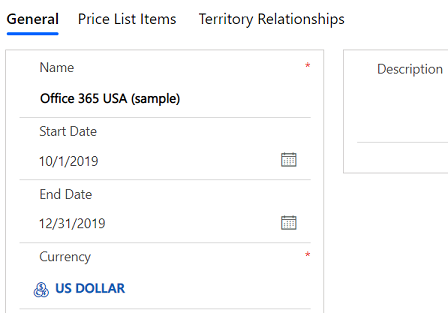
Da biste dodali cijenu po jedinici za proizvod, stvorite i dodajte stavke cjenika.
a. U obrascu Cjenik odaberite karticu Stavke cjenika, a zatim Nova stavka cjenika.
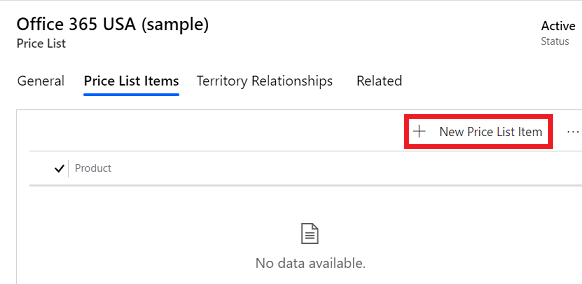
b. U obrascu Stavka cjenika ispunite podatke i odaberite Spremi:
Proizvod. Odaberite proizvod za koji stvarate ovaj cjenik.
Jedinica. Odaberite jedinicu za proizvod za koji stvarate ovaj cjenik.
Valuta. Valuta određena za cjenik automatski se popunjava.
Popis popusta. Ako želite ponuditi popust na proizvode, odaberite popis popusta za stavku cjenika.
Mogućnost količinske prodaje. Odaberite može li se proizvod ili usluga naručiti u cjelini, djelomično ili u obje vrste količine. Ova informacija koristi se u polju Količina zapisa Proizvod na ponudi, Proizvod na narudžbi i Proizvod na fakturi.
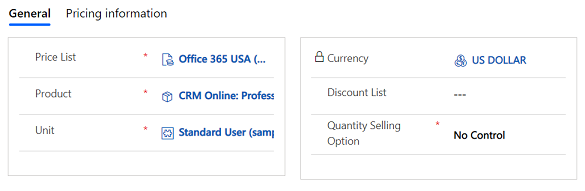
c. U obrascu stavke cjenika na kartici Podaci o cijenama unesite sljedeće podatke, a zatim odaberite Spremi i zatvori:
Način određivanja cijena. Odaberite mogućnost koja određuje način izračunavanja određivanja cijena. Može biti za određeni iznos ili postotak trenutnog ili standardnog troška. Dostupne mogućnosti su sljedeće:
Iznos u valuti. Koristite ovu mogućnost da biste zanemarili cjenik proizvoda u katalogu proizvoda i ručno unijeli drugu cijenu za ovaj cjenik.
Postotak liste. Koristite ovu mogućnost za izračun cijene proizvoda na cjeniku kao postotak kataloške cijene pridruženog proizvoda.
Marža postotka - trenutni trošak. Koristite ovu mogućnost za dodavanje profitne marže na trenutni trošak proizvoda.
Marža postotka - standardni trošak. Koristite ovu mogućnost za dodavanje profitne marže na standardni trošak proizvoda.
Marža postotka - trenutni trošak. Koristite ovu mogućnost za cijenu ponuđenu na cjeniku za prinos marže u postotku trenutnog troška proizvoda.
Marža postotka - standardni trošak. Koristite ovu mogućnost za cijenu ponuđenu na cjeniku za prinos marže u postotku standardnog troška proizvoda.
Iznos. Ako ste kao način određivanja cijena odabrali Iznos valute, unesite iznos po kojem će se proizvod prodavati.
Postotak. Ako ste kao metodu određivanja cijena odabrali bilo koju drugu vrijednost osim iznosa valute, unesite postotak željenog načina određivanja cijena.
Pravila zaokruživanja. Ako ste odabrali način određivanja cijena koji nije Iznos valute, možete postaviti pravilo zaokruživanja. Ako, primjerice, želite da cijene prema jedinici budu u obliku 0,99 kn, možete odabrati pravilo zaokruživanja u kojem sve cijene po jedinici automatski završavaju s 99 lipa. Da biste to učinili, odaberite pravilo zaokruživanja cijene naviše, a zatim postavite da cijena završava određenim iznosom, npr. 99 lipa.
Nijedan. Cijene se ne zaokružuju.
Gore. Cijene se zaokružuju na više do najbližeg iznosa zaokruživanja.
Dolje. Cijene se zaokružuju na niže do najbližeg iznosa zaokruživanja.
Najbliže. Cijene se zaokružuju na najbliži iznos zaokruživanja.
Mogućnost zaokruživanja. Odaberite Završava u ili Višekratnik ako želite da cijena završi određenim iznosom ili višekratnicima određenog iznosa.
Iznos zaokruživanja. Unesite iznos.
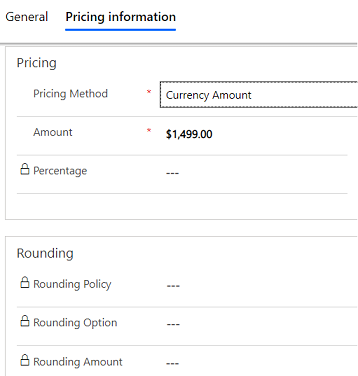
(Primjenjivo za prodajnu premiju i prodajno poduzeće) Zadane cjenike za područja možete pridružiti i tako da prodajni predstavnici koji rade s poslovnim subjektima i kontaktima na određenim područjima prema zadanim postavkama imaju cjenik.
a. U zapisu cjenika odaberite karticu Odnos s teritorijem .
b. U odjeljku Teritorije odaberite Dodaj novu vezu.
c. U obrazac Nova veza unesite sljedeće, a zatim odaberite Spremi i zatvori:
Naziv. Odaberite gumb Traženje te odaberite područje.
Kao ova uloga. Odaberite ulogu veze koja je pridružena vrsti zapisa područja.
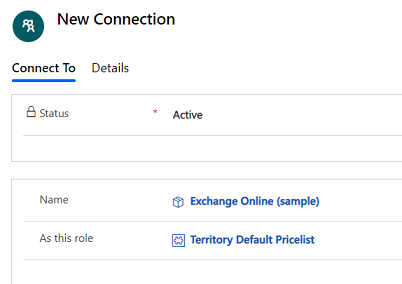
d. U zapisu cjenika odaberite Spremi i zatvori.
Uobičajeni sljedeći koraci
 Objavite proizvod ili paket da biste ga učinili dostupnim za prodaju
Objavite proizvod ili paket da biste ga učinili dostupnim za prodaju
 Postavljanje kataloga proizvoda: Vodič
Postavljanje kataloga proizvoda: Vodič
Ne možete pronaći opcije u svojoj aplikaciji?
Postoje tri mogućnosti:
- Nemate potrebnu licencu ili ulogu.
- Vaš administrator nije uključio značajku.
- Vaša organizacija upotrebljava prilagođenu aplikaciju. Za točne korake obratite se administratoru. Koraci opisani u ovom članku specifični su za gotove aplikacije Središte za prodaju i Sales Professional.
Pogledajte
Dijaloški okvir Postavke sustava – kartica Prodaja
Klasificirajte proizvode i pakete u obitelji proizvoda
Izračun cijene za zapise prilika, ponuda, narudžbi i faktura